Slovensky – Asus CG8270 User Manual
Page 282
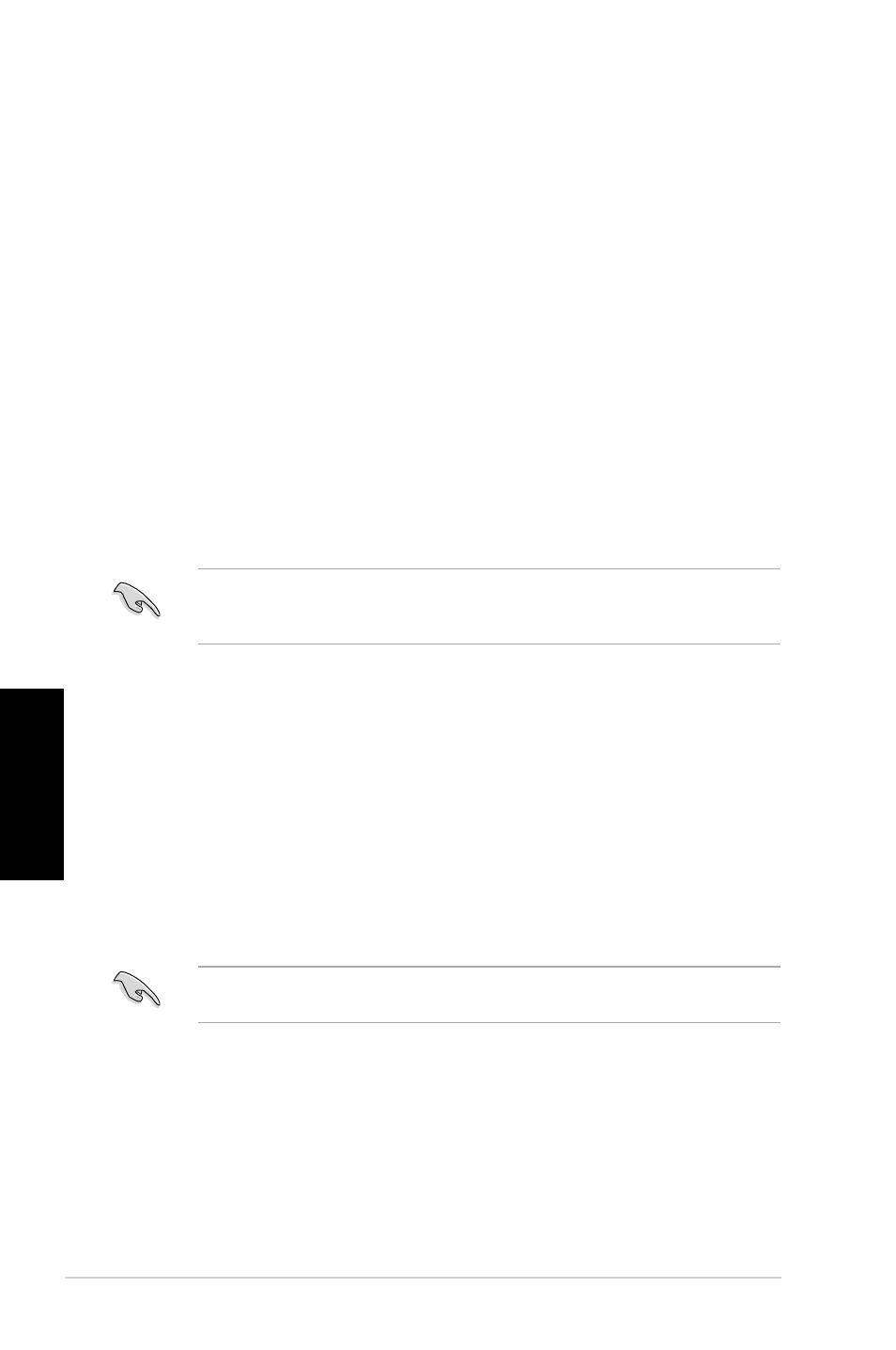
80
6. kapitola: Používanie obslužných programov
Slovensky
Slovensky
Slovensky
Slovensky
My Logo (Moje logo)
ASUS My Logo (Moje logo) vám umožňuje prispôsobiť logo pri zavádzaní operačného
softvéru. Logo pri zavedení systému je obrázok, ktorý sa zobrazuje na obrazovke počas
samotestovania po zapnutí (POST). Funkcia ASUS My Logo (Moje logo) vám umožňuje:
• Zmeniť aktuálne logo BIOS základnej dosky
• Zmeniť logo pri zavádzaní systému pre prevzatý súbor BIOS a aktualizovať tento BIOS
pre vašu základnú dosku
• Zmeniť logo pri zavádzaní systému pre prevzatý súbor BIOS bez aktualizovania tohto
BIOSu pre vašu základnú dosku
Aby sa zobrazilo logo pri zavádzaní, nastavte položkou BIOS Full Screen Logo (Logo
na celú obrazovku) na [Enabled (Povoliť)]. Pozrite si časť Konfigurácia nastavení pre
zavedenie operačného softvéru v kapitole Nastavenie BIOS v Návode na obsluhu.
Zmena loga pri zavádzaní BIOS
1.
V hlavnej ponuke AI Suite II kliknite na Update (Aktualizovať) > MyLogo (Moje logo).
2.
Vyberte jednu z týchto troch možností a kliknite na Next (Ďalej):
•
Change the BIOS boot logo of my motherboard (Zmeniť logo BIOS mojej
základnej dosky)
• Change the boot logo of a downloaded BIOS file and update this BIOS to my
motherboard (Zmeniť logo pri zavádzaní systému pre prevzatý súbor BIOS a
aktualizovať tento BIOS pre vašu základnú dosku)
• Change the boot logo of a downloaded BIOS file (But do not update this BIOS to
my motherboard) (Zmeniť logo pri zavádzaní systému pre prevzatý súbor BIOS
(Ale neaktualizovať tento BIOS pre vašu základnú dosku))
Pred použitím posledných dvoch možností si pomocou funkcie ASUS Update (Aktualizácia
ASUS) prevezmite súbor BIOS do svojho počítača..
3.
Nájdite súbor s obrázkom, ktorý chcete použiť ako logo zavádzania systému (a ak je
potrebné aj prevzatý súbor BIOS) a následne kliknite na Next (Ďalej).
4.
Posúvajte posúvač Resolution (Rozlíšenie) alebo kliknite na Auto Tune
(Automaticky naladiť), čím systém automaticky nastaví rozlíšenie obrazovky.
5.
Kliknutím na tlačidlo Booting Preview (Ukážka pri zavádzaní) zobrazíte, akým
spôsobom bude obrázok počas realizácie POST zobrazený. Kliknutím na ľavé tlačidlo
myši sa vrátite na obrazovku nastavení.
6.
Po dokončení nastavenia kliknite na Next (Ďalej).
7.
Kliknite na Flash (Mechanika Flash) a proces dokončite podľa pokynov na obrazovke.
Aktualizovanie BIOSu zo súboru BIOS
Na aktualizovanie BIOSu zo súboru BIOS:
1.
Na obrazovke obslužného programu ASUS Update vyberte možnosť Aktualizovať
BIOS zo súboru a potom kliknite na tlačidlo Ďalej.
2.
V okne Otvoriť lokalizujte súbor BIOS, kliknite na tlačidlo Otvoriť a potom na tlačidlo
Ďalej.
3.
Môžete sa rozhodnúť, či zmeníte logo načítania BIOS. Ak chcete zmeniť logo
načítania, kliknite na tlačidlo Áno, alebo pokračujte kliknutím na tlačidlo Nie.
4.
Na dokončenie procesu aktualizácie postupujte podľa pokynov na obrazovke.
